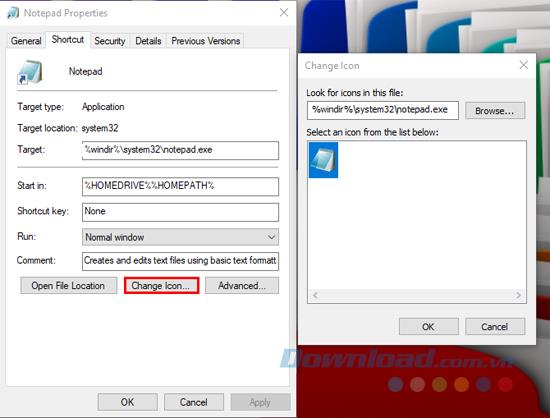Trzeba dostosować pasek zadań w Windows 10 dokładnie, co chcesz, ale istnieją niedoskonałości, czyli ikona programu na pasku zadań potrzeba trochę pielęgnacji. Bez względu na to, czy jeden z nich nie jest piękny czy przestarzały, czy też chcesz ustawić wszystkie ikony aplikacji w ujednoliconym motywie, jest to całkowicie możliwe.
Poniższy artykuł poprowadzi Cię jak zmienić ikonę aplikacji na pasku zadań Windows 10 . Pamiętaj, że ten przewodnik dotyczy tylko tradycyjnych programów komputerowych, a nie aplikacji ze Sklepu Windows.
Zmień ikonę aplikacji na pasku zadań systemu Windows 10
Aby zmienić ikonę aplikacji na pasku zadań systemu Windows 10, wykonaj następujące instrukcje:
Krok 1 : Przypnij program do paska zadań. Aby to zrobić, wyszukaj go za pomocą menu Start , a następnie kliknij prawym przyciskiem myszy program i wybierz Przypnij do paska zadań.
Krok 2 : Kliknij prawym przyciskiem myszy nową ikonę na pasku zadań. Zobaczysz nazwę programu w Upin z paska zadań . Kliknij prawym przyciskiem myszy nazwę programu i wybierz Właściwości .
Krok 3 : W oknie Właściwości przejdź na kartę Skrót i kliknij przycisk Zmień ikonę ...
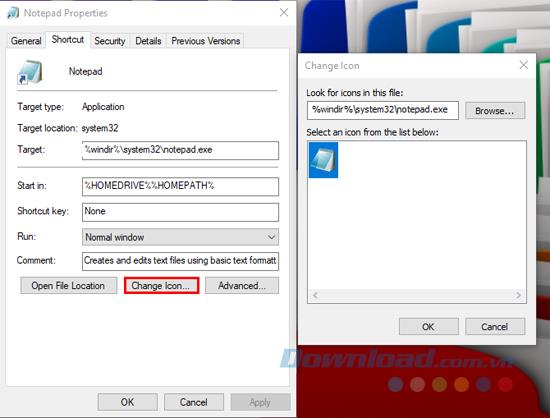
Krok 4 : Kliknij przycisk Przeglądaj i wybierz nowy plik ikony na komputerze.
Krok 5 : Kliknij dwa razy przycisk OK, aby zapisać nową ikonę. Jeśli nie widzisz żadnych zmian na pasku zadań, wyloguj się i zaloguj ponownie do systemu Windows.
Krok 6 : Jeśli chcesz usunąć niestandardową ikonę, po prostu kliknij prawym przyciskiem myszy program na pasku zadań i wybierz Upin z paska zadań . Ponowne przypięcie go przywróci oryginalną ikonę.
Tak więc, w zaledwie kilku prostych krokach, możesz zmienić niezbyt miłe ikony tradycyjnych programów przypiętych na pasku zadań do ulubionych ikon.